我是【桃大喵学习记】,点击右上方“关注”,每天为你分享职场办公软件使用技巧干货!我们在使用WPS录入Excel数据时,经常需要录入时间,如果每添加一条数据我们就手动添加时间实在是太麻烦了 。今天就跟大家分享一下如何在录入数据时让Excel自动录入时间,希望能够提高大家的工作效率 。
一、大家在录入时间常用方法
我们在Excel表格中录入时间时,大家可能最常用的就是通过快捷键录入时间和日期 。
1、我们可以通过快捷键ctrl ;组合键,可以快速输入日期,如下图
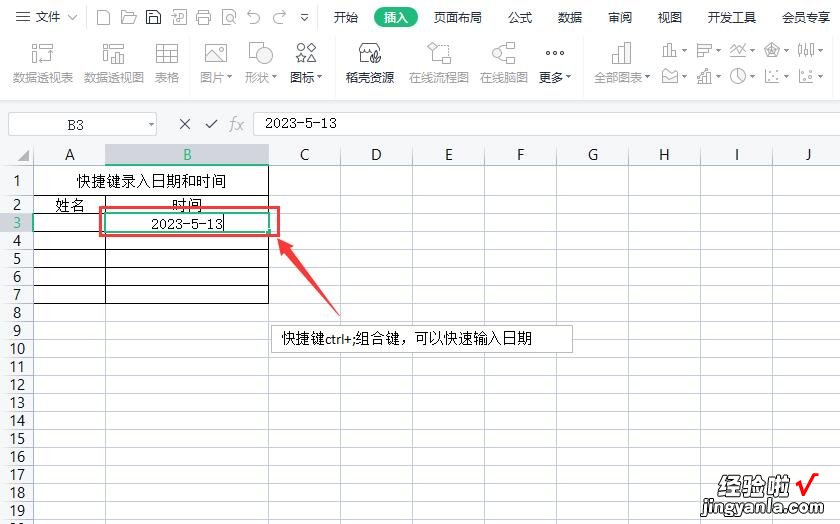
2、通过先按快捷键ctrl ;组合键输入日期,然后通过ctrl shift ;组合键在输入时间,来达到同时输入日期和时间的效果,如下图
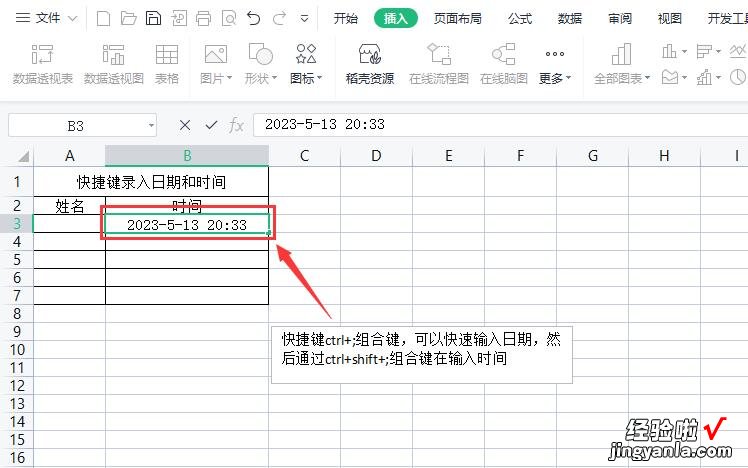
二、使用公式实现让Excel添加数据时自动录入时间
大家常用的通过快捷键录入时间的方法虽然简单,但是每次都要重新录入也是不方便,我们可以通过公式来实现只要录入数据后 , 在时间单元格就自动录入时间 , 具体操作方法如下:
1、在WPS中首先打开Excel表格,然后点击【文件】,在弹出的对话框中点击【选项】,在弹出的“选项”对话框中的【重新计算】-“最多迭代次数”修改成1,最后点击确定 , 如下图所示
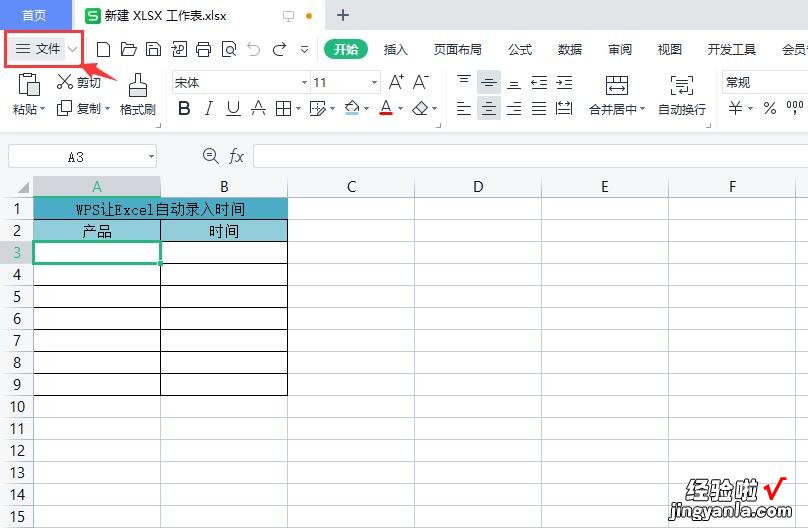
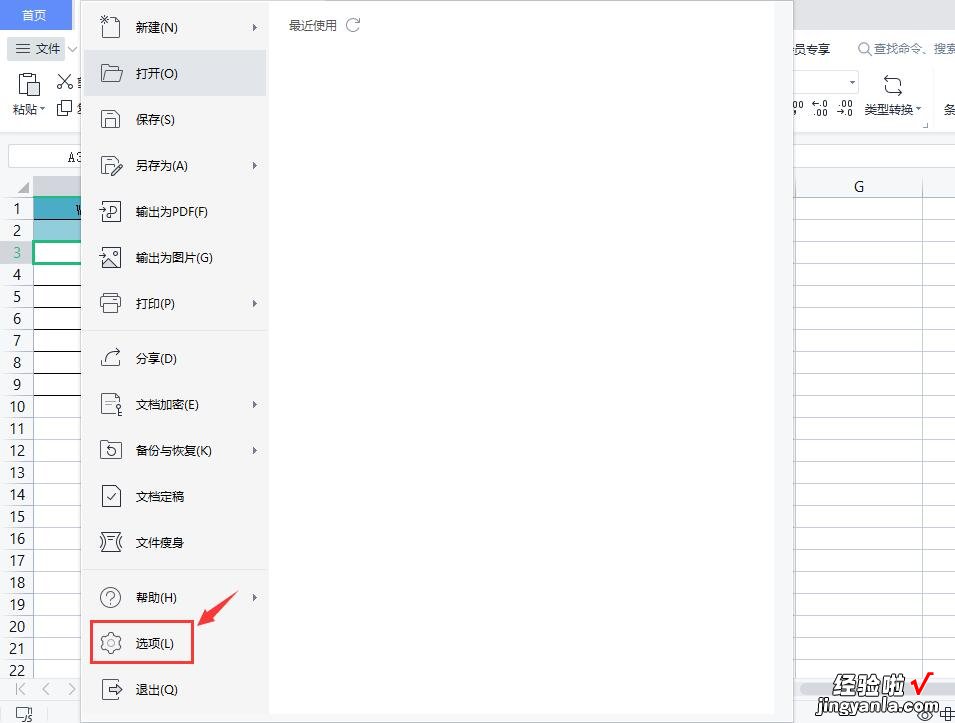
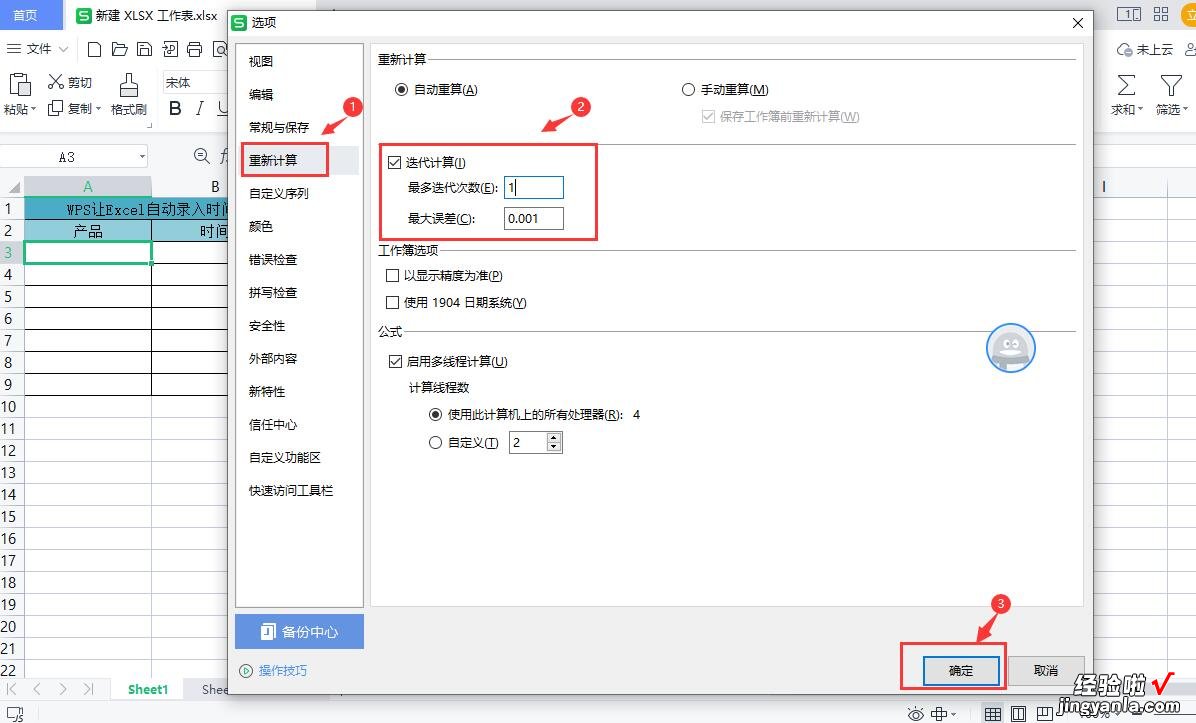
2、然后在时间下面第一个单元格中输入公式=IF(A3="","",IF(B3="",NOW(),B3)),向下填充即可,如下图所示
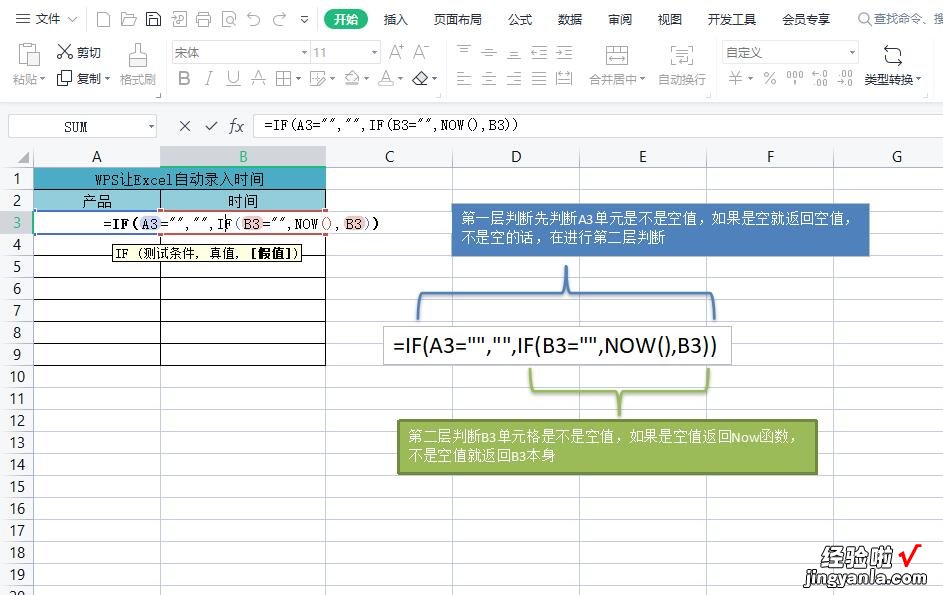
3、最后,选择日期这一列数据,点击【右键】-【设置单元格格式】,在弹出的对话框中,选中【自定义】在类型中选择【yyyy-m-d h:mm】的显示格式即可,如下图所示
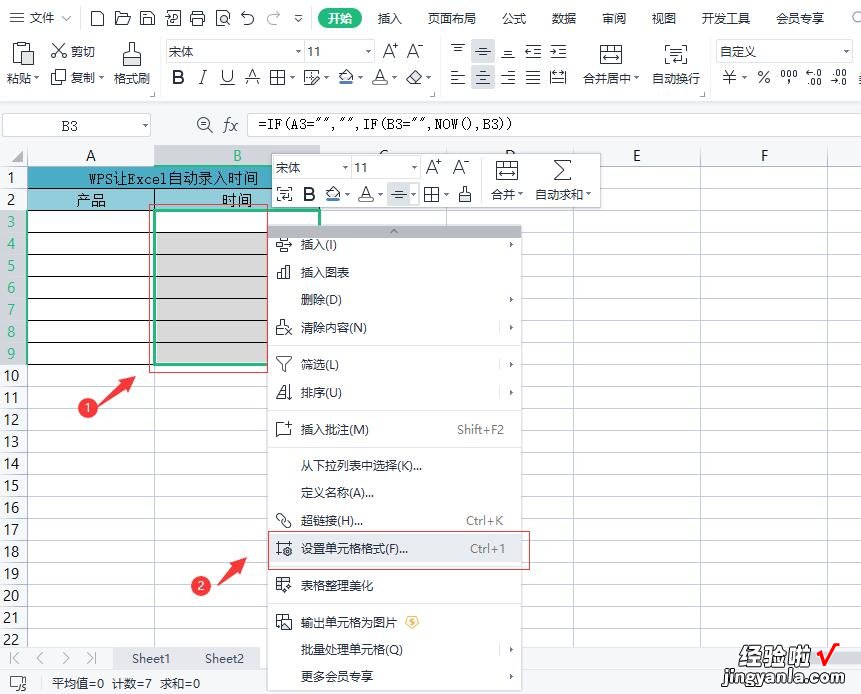
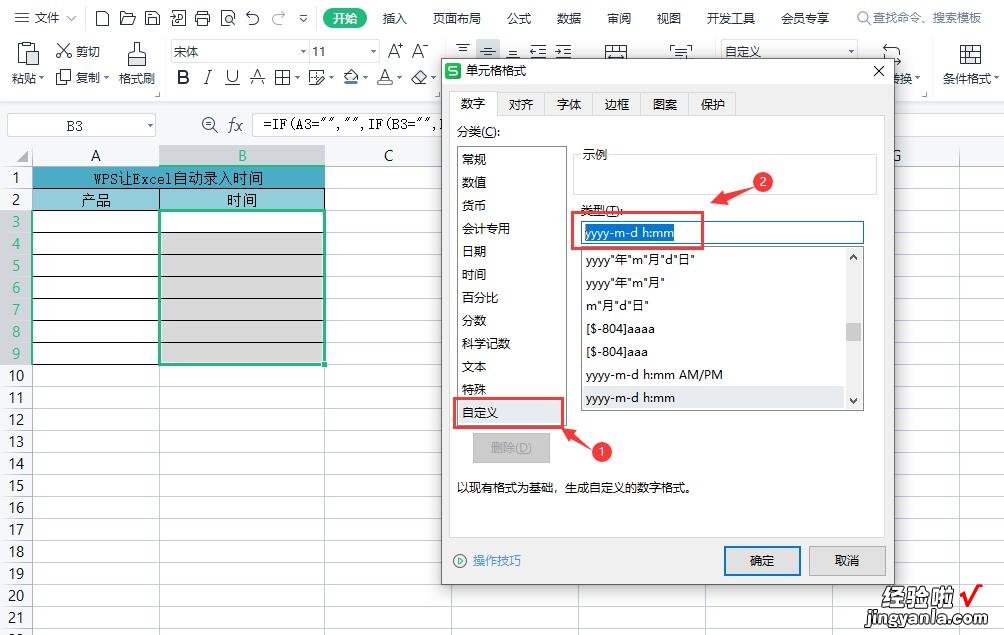
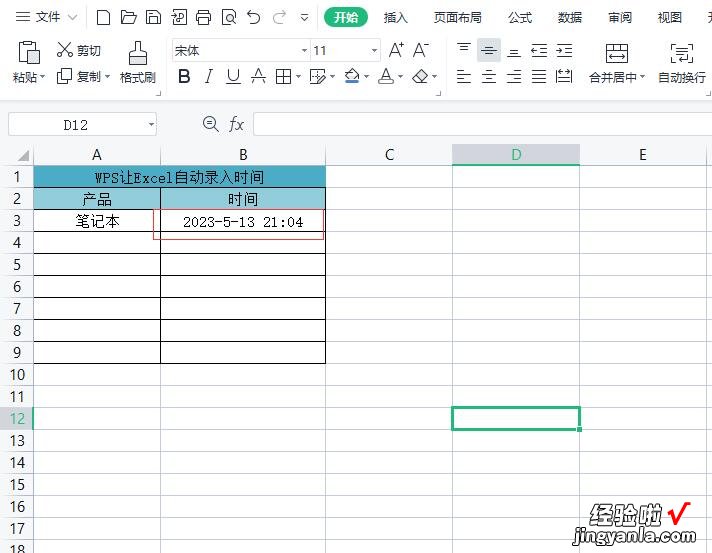
公式解释:
自动录入时间使用了两个IF判断,第一层判断先判断A3单元是不是空值,就是有没有录入数据;如果没有录入数据就返回空值,如果已经录入数据,这时进行第二层判断再判断B3单元格是不是空值,如果是空值就返回NOW()函数,不是空值则返回B3本身,因为函数引用了本身所在的单元格,所以它是一个循环引用,需要启用迭代计算 。
【让Excel添加数据时自动录入时间-让excel添加数据时自动录入时间】以上是【桃大喵学习记】今天的干货分享~觉得内容对你有帮助,记得顺手点个赞哟~ 。我会经常分享职场办公软件使用技巧干货!大家有什么问题欢迎留言关注噢~
